苹果手机6s怎么样升级
准备工作
-
备份数据

- 重要性:无论采用哪种方式升级,都建议提前通过iCloud或连接电脑使用iTunes/Finder进行完整备份(包括照片、联系人、应用数据等),防止意外丢失信息。
- 操作路径:进入「设置」→[您的姓名]→「iCloud」→开启“iCloud备份”;或用数据线连电脑后打开iTunes/Finder手动备份。
-
确认设备兼容性
iPhone 6s支持的最高官方系统版本为iOS 15.7.x,由于硬件限制,无法直接安装更新的版本(如iOS 16及以上),若强行尝试可能会失败甚至导致变砖,建议优先检查当前系统是否为可支持范围内的最新版。
-
电量与存储空间要求
- 确保电量高于50%,并连接到稳定电源;同时预留至少5GB以上的空闲存储空间(OTA更新包通常较大),可通过删除临时文件、旧聊天记录等方式释放空间。
两种主流升级方式对比
| 方法 | 适用场景 | 优点 | 缺点 |
|---|---|---|---|
| OTA无线升级 | 日常小版本迭代 | 操作简单快捷,无需电脑辅助 | 依赖网络稳定性,大包易中断 |
| iTunes有线升级 | 跨多版本跳跃式更新 | 可控性强,错误恢复率高 | 需安装PC端软件,步骤较繁琐 |
方法1:通过OTA在线更新(推荐新手)
- 打开「设置」→「通用」→「软件更新」,此时系统会自动检测可用更新,若有新版本提示,点击「下载并安装」。
- 根据指引完成验证过程,期间保持Wi-Fi连接畅通,下载完成后自动重启进入新系统。
⚠️注意:此方式仅适用于相邻小版本升级(例如从iOS 15.6升至15.7),且对网络环境要求较高,若多次失败可切换至第二种方案。
方法2:借助iTunes/Finder手动刷机(适合复杂需求)
- 下载安装工具
Mac用户默认集成Finder功能;Windows需前往官网下载最新版iTunes,安装完成后运行程序并将手机通过原装数据线接入电脑。
- 进入恢复模式
同时按住Home键+电源键约10秒,直到屏幕显示USB连接图标,此时iTunes会识别到一台处于恢复模式的设备。

- 选择固件包更新
在摘要界面勾选“检查更新”,或直接按住Option键点击“恢复iPhone…”手动选取下载好的IPSW文件(适用于降级或特定版本安装)。
- 等待完成并激活
整个过程可能持续20-30分钟,结束后按照向导设置语言、地区等基础选项即可投入使用。
特殊场景解决方案
情况A:卡在开机画面怎么办?
若因升级失败导致设备无限循环重启,可尝试以下救援措施:
✅强制重启组合键:快速按下并释放音量上+下键→长按侧边电源键直至出现苹果Logo。
❌仍无效时需重新进入DFU模式重刷:关闭手机后同时按住Home键+电源键持续15秒以上,待iTunes报错提示找到处于恢复模式的设备后再执行标准流程。
情况B:担心升完后卡顿耗电加剧?
老旧机型升级新系统普遍存在性能下降问题,针对此现象建议采取优化策略:
🔹关闭后台App刷新:「设置」→「通用」→「后台App刷新」改为手动管理;
🔹降低动画效果:启用「减弱动态效果」(路径同上);
🔹定期清理缓存:使用第三方工具如Tenorshare ReiBoot监控电池健康度并深度清理冗余文件。
风险提示与替代方案
| 潜在风险 | 应对建议 | 备选路径 |
|---|---|---|
| 数据彻底丢失 | 严格遵循前述备份流程 | 使用爱思助手等国产工具局部迁移数据 |
| 触控ID突然失效 | 避免中途拔掉数据线 | 携带发票到授权服务中心检测硬件模块 |
| 信号变差/WiFi断连 | 还原网络设置前先记录AP账号密码 | 更换超薄保护壳改善天线接触不良问题 |
对于追求极致稳定性的用户,也可以考虑停留在已验证稳定的旧版系统(如iOS 15.4.1),但需要注意部分应用将不再获得安全补丁支持。
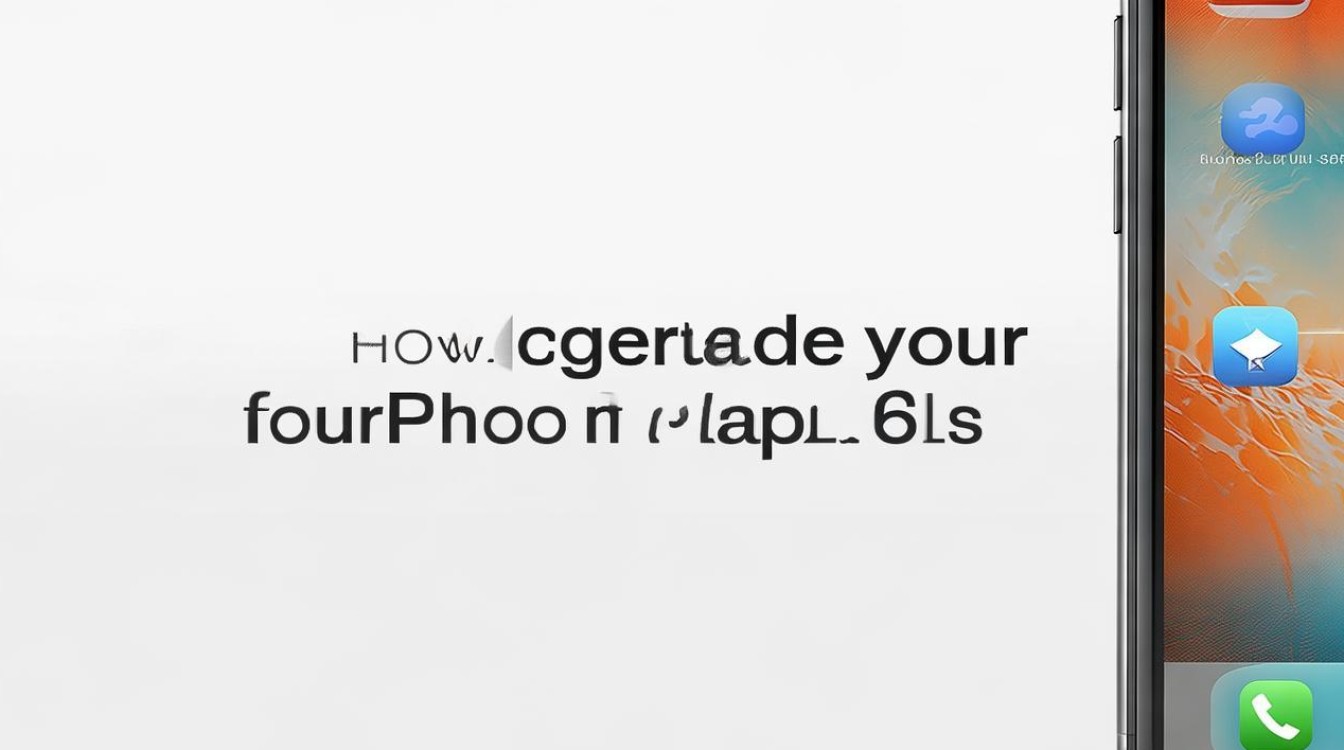
相关问答FAQs
Q1: iPhone 6s还能升级到iOS 16吗?
❌不能,受限于A9芯片性能和内存配置,苹果官方已明确停止为该机型提供iOS 16及更高版本的支持,强行刷机会导致各种兼容性问题,不建议尝试。
Q2: 为什么我的6s在更新过程中一直显示“正在验证”?
这通常是由于苹果服务器繁忙或本地网络波动所致,解决方法包括:①切换至4G热点临时提速;②修改DNS地址为8.8.8.8提升解析速度;③完全卸载再重新安装iTunes组件,若仍无法解决,建议隔日错峰
版权声明:本文由环云手机汇 - 聚焦全球新机与行业动态!发布,如需转载请注明出处。












 冀ICP备2021017634号-5
冀ICP备2021017634号-5
 冀公网安备13062802000102号
冀公网安备13062802000102号